వాట్సాప్ గ్రూప్ చాట్ వాల్పేపర్ని సెట్ చేయడం అనేది మీ గ్రూప్ చాట్ను అనుకూలీకరించడానికి మరియు దానిని మీ స్వంతం చేసుకోవడానికి గొప్ప మార్గం. దీన్ని చేయడానికి కొన్ని విభిన్న మార్గాలు ఉన్నాయి మరియు మేము ప్రతి పద్ధతి ద్వారా మిమ్మల్ని నడిపిస్తాము. మీ WhatsApp గ్రూప్ చాట్ వాల్పేపర్ని మార్చడానికి, గ్రూప్ చాట్ని తెరిచి, ఎగువ-కుడి మూలలో ఉన్న మూడు చుక్కలను నొక్కండి. కనిపించే మెను నుండి, 'గ్రూప్ సెట్టింగ్లు' నొక్కండి. తదుపరి స్క్రీన్లో, 'గ్రూప్ చాట్ వాల్పేపర్' నొక్కండి. ఆపై మీరు మీ ఫోన్ గ్యాలరీ నుండి ఫోటోను ఎంచుకోవచ్చు లేదా కొత్త ఫోటో తీయవచ్చు. మీరు కొత్త ఫోటోను ఎంచుకున్న తర్వాత లేదా తీసిన తర్వాత, మీరు దానిని కత్తిరించవచ్చు మరియు దానిని మీ WhatsApp గ్రూప్ చాట్ వాల్పేపర్గా సెట్ చేయవచ్చు. అంతే! ఈ సాధారణ దశలను అనుసరించడం ద్వారా, మీరు మీ WhatsApp గ్రూప్ చాట్ వాల్పేపర్ను మీకు కావలసినదానికి సులభంగా మార్చవచ్చు.
WhatsApp అనేక మార్గాల్లో అనుకూలీకరించడానికి మిమ్మల్ని అనుమతిస్తుంది, వాటిలో ఒకటి WhatsApp సమూహం యొక్క వాల్పేపర్ లేదా నేపథ్యాన్ని మార్చడం. మునుపు, ఏదైనా వాల్పేపర్ మార్పు అన్ని సమూహాలకు మరియు ప్రైవేట్ చాట్లకు వర్తించబడుతుంది, కానీ ప్రతి ఒక్కటి అనుకూలీకరించగల సామర్థ్యంతో, మీరు ప్రతి సమూహానికి మరియు చాట్కు ప్రత్యేకమైన నేపథ్యాన్ని కలిగి ఉండవచ్చు. కాబట్టి, ఈ వ్యాసంలో మనం ఎలా మాట్లాడుతాము వాట్సాప్ గ్రూప్ చాట్ వాల్పేపర్ని మార్చండి మీ సమూహాన్ని ప్రత్యేకంగా మరియు ఇతర సమూహ చాట్ వాల్పేపర్ చిత్రాల కంటే భిన్నంగా కనిపించేలా చేయడానికి.
గ్రూప్ వాల్పేపర్ లేదా గ్రూప్ చాట్ వాల్పేపర్ అంటే ఏమిటి?
గ్రూప్ చాట్ వాల్పేపర్ అనేది మీ చాట్ విండోను వ్యక్తిగతీకరించడానికి మీరు ఎంచుకోగల నేపథ్య చిత్రం లేదా డిజైన్. మీరు నిర్దిష్ట సమూహం కోసం వాల్పేపర్ను సెట్ చేయవచ్చు లేదా అన్ని చాట్ల కోసం వాల్పేపర్ను మార్చవచ్చు. అలాగే, మీరు డార్క్ మోడ్ వాల్పేపర్ను డిమ్ చేయవచ్చు మరియు డార్క్ మోడ్ లేదా లైట్ మోడ్ కోసం వాల్పేపర్ని ఎంచుకోవచ్చు.
కామోడో ఐస్ డ్రాగన్ సమీక్ష
పద్ధతులు అలాగే ఉన్నప్పటికీ, మీరు వాల్పేపర్ను ఎలా మార్చవచ్చో ఇక్కడ ఉంది ఆండ్రాయిడ్ మరియు ఐఫోన్ . ఇది కస్టమ్ ఫీచర్ కాబట్టి, ఆ వ్యక్తి గ్రూప్ లేదా కమ్యూనిటీ అడ్మిన్ కాకపోయినా ఎవరైనా దీన్ని చేయవచ్చు.
ఆండ్రాయిడ్లో వాట్సాప్ గ్రూప్ చాట్ వాల్పేపర్ను ఎలా మార్చాలి

ఆండ్రాయిడ్ ఫోన్లో గ్రూప్ చాట్ వాల్పేపర్ని ఎలా మార్చాలో ఇక్కడ ఉంది:
సందేశ స్టోర్ దాని గరిష్ట పరిమాణానికి చేరుకుంది
- WhatsApp తెరిచి, మీరు వాల్పేపర్ను మార్చాలనుకుంటున్న గ్రూప్ చాట్ను ఎంచుకోండి.
- ఆ తర్వాత గ్రూప్ చాట్లో కుడి ఎగువ మూలలో ఉన్న హాంబర్గర్ మెనూ (మూడు నిలువు చుక్కలు)పై క్లిక్ చేయండి.
- ఎంచుకోండి వాల్పేపర్ ఎంపిక. అనుకూల వాల్పేపర్ విండో తెరవబడుతుంది.
- మీరు నాలుగు ఎంపికలను చూస్తారు; ప్రకాశవంతమైన, చీకటి , ఘన రంగులు , మరియు నా ఫోటోలు .
- ఈ ఎంపికలలో దేనినైనా క్లిక్ చేసి, మీకు కావలసిన వాల్పేపర్ను ఎంచుకుని, క్లిక్ చేయండి వాల్పేపర్ ఇన్స్టాలేషన్, మరియు మీ వాల్పేపర్ గ్రూప్ చాట్లో సెట్ చేయబడుతుంది.
- మీరు మీ స్వంత వాల్పేపర్ని ఎంచుకున్నప్పుడు, ఈ గుంపు కోసం మాత్రమే సెట్ చేయమని లేదా అందరికీ వర్తించమని Whatsapp మిమ్మల్ని అడుగుతుంది.
గమనిక: మీరు కూడా ఉపయోగించవచ్చు డిఫాల్ట్ వాల్పేపర్ వాట్సాప్ వాల్పేపర్ని డిఫాల్ట్గా రీసెట్ చేసే ఎంపిక.
కనెక్ట్ చేయబడింది: ఉత్తమ WhatsApp చిట్కాలు మరియు ఉపాయాలు
ఐఫోన్లో వాట్సాప్ గ్రూప్ చాట్ వాల్పేపర్ను ఎలా మార్చాలి
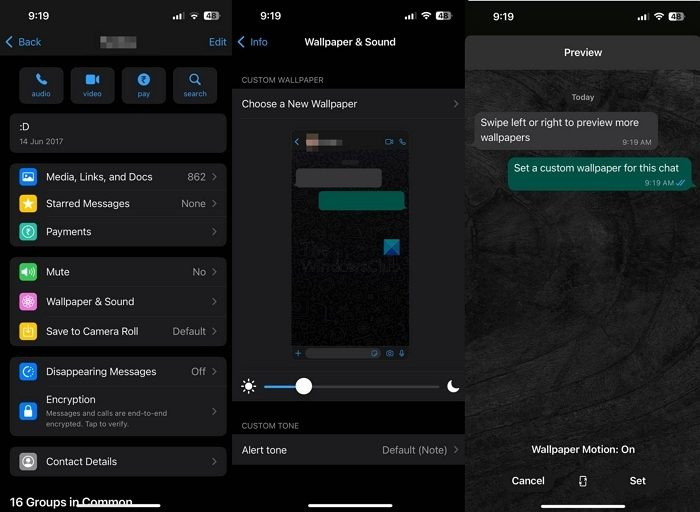
ఐఫోన్లో గ్రూప్ చాట్ వాల్పేపర్ని ఎలా మార్చాలో ఇక్కడ ఉంది:
- మీ iPhoneలో WhatsAppని తెరిచి, మీరు వాల్పేపర్ని మార్చాలనుకుంటున్న గ్రూప్ చాట్లను ఎంచుకోండి.
- తర్వాత, చాట్ ఎగువన ఉన్న గ్రూప్ పేరుపై క్లిక్ చేయండి.
- క్రిందికి స్క్రోల్ చేసి ఎంచుకోండి వాల్పేపర్ మరియు ధ్వని .
- నొక్కండి కొత్త వాల్పేపర్ని ఎంచుకోండి .
- పై చాట్ వాల్పేపర్ మెను, మీరు నాలుగు ఎంపికలను కనుగొంటారు; ప్రకాశవంతమైన , చీకటి , ఘన రంగులు , మరియు ఫోటో .
- మీరు వాల్పేపర్ని ఎంచుకోవాలనుకుంటున్న ఎంపికను ఎంచుకుని, క్లిక్ చేయండి ఇన్స్టాల్ చేయబడింది . మీ స్వంత గ్రూప్ చాట్ వాల్పేపర్ సెట్ చేయబడుతుంది.
- మీరు వాల్పేపర్ను తీసివేయాలనుకుంటే, తిరిగి వెళ్లండి కొత్త వాల్పేపర్ని ఎంచుకోండి ఎంపిక మరియు క్లిక్ చేయండి కస్టమ్ వాల్పేపర్లను తొలగించండి డిఫాల్ట్ వాల్పేపర్కి తిరిగి వస్తుంది.
సమూహ చాట్ వాల్పేపర్ను మార్చడానికి మీరు వాల్పేపర్ జాబితా నుండి ప్రకాశవంతమైన, ముదురు మరియు ఘన రంగులు లేదా వ్యక్తిగత ఫోటోలను ఎంచుకోవచ్చు. కంటి సౌలభ్యాన్ని బట్టి, కొందరు రాత్రిపూట చీకటి థీమ్ను ఎంచుకోవచ్చు మరియు పగటిపూట ప్రకాశవంతంగా ఉండవచ్చు. కొంతమంది కుటుంబ సమూహ చాట్ల వంటి గ్రూప్ చాట్ల వాల్పేపర్గా వ్యక్తిగత ఫోటోలను ఉపయోగించడానికి ఇష్టపడవచ్చు. కాబట్టి, ఇవి ఆండ్రాయిడ్ మరియు ఐఫోన్ పరికరాల్లో Whatsapp గ్రూప్ చాట్ వాల్పేపర్ను మార్చడానికి సులభమైన మార్గాలు. పోస్ట్ను అనుసరించడం సులభం అని మరియు మీరు వాల్పేపర్ని మార్చగలరని నేను ఆశిస్తున్నాను.
పసుపు రంగును పర్యవేక్షించండి
WhatsApp చాట్ వాల్పేపర్ అందరికీ కనిపిస్తుందా?
వాల్పేపర్, సమూహం లేదా వ్యక్తిగత చాట్ యొక్క ఏదైనా మార్పు వినియోగదారు ద్వారా పరిమితం చేయబడుతుంది. సరళంగా చెప్పాలంటే, మీరు వాల్పేపర్ను మార్చినట్లయితే, అది మీకు మాత్రమే కనిపిస్తుంది మరియు మొత్తం సమూహానికి కాదు. మీరు ఇంటర్ఫేస్ స్క్రీన్షాట్ను షేర్ చేయకుంటే, వాల్పేపర్ మీ పరికరంలో మాత్రమే కనిపిస్తుంది మరియు మీ పరిచయాల్లో కాదు. అలాగే, ప్రతి ఒక్కరి కోసం వాల్పేపర్ను మార్చడానికి నిర్వాహకులను అనుమతించే సెట్టింగ్ ప్రస్తుతం లేదు.
వాట్సాప్ గ్రూప్ థీమ్ను ఎలా మార్చాలి?
WhatsApp గ్రూప్ థీమ్ను మార్చడానికి, మీరు పై దశలను అనుసరించాలి. ఈ గైడ్తో, మీరు Android మరియు iOS మొబైల్ పరికరాలలో వాల్పేపర్ లేదా థీమ్ను మార్చవచ్చు. FYI, మీరు దాదాపు ఏదైనా చిత్రాన్ని మీ వాల్పేపర్గా ఉపయోగించవచ్చు.















